VLC media player is een open-source media speler voor verschillende soorten media. Naast het afspelen van media biedt het nog meer functies, zoals het maken van een schermopname.
U kunt VLC media player gebruiken om een schermopname te maken voor een instructie video, een computerspel waarvan u het scherm wilt opnemen, een vlog met camera en meer.
Het voordeel van VLC is dat ook het geluid van het systeem kan worden opgenomen tijdens het maken van een schermopname. Heeft u een microfoon gekoppeld met uw computer dan kunt u het scherm opnemen en tegelijk het geluid via de microfoon.
Meld u dan aan voor onze nieuwsbrief.
Schermopname maken met geluid via VLC Media Player
Om een schermopname van het bureaublad van uw PC te starten opent u VLC media player.
Klik in het menu op “weergave” en daarna op “geavanceerde bediening”.
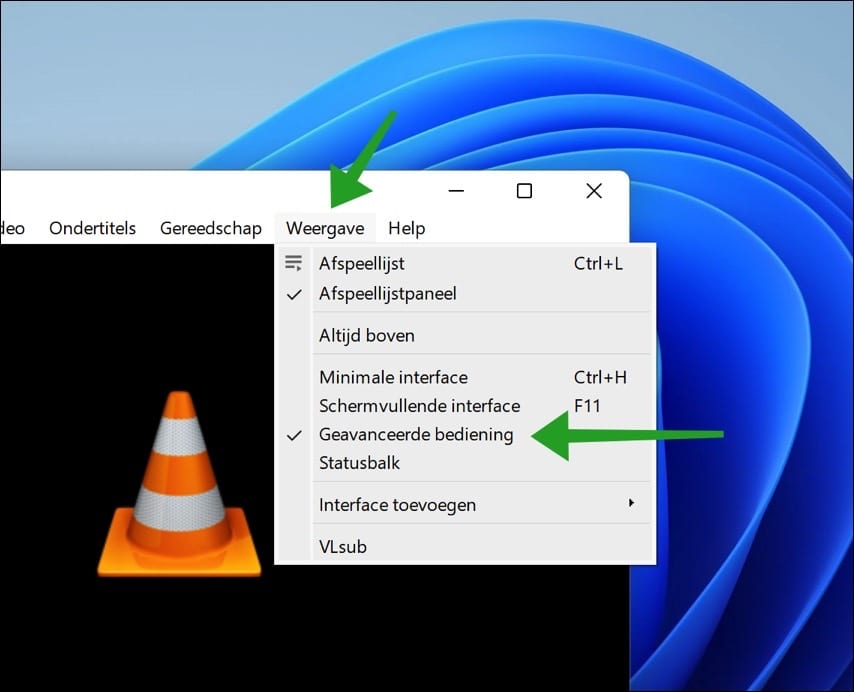
In het hoofdmenu klikt u eerst op “media” en daarna op “opnameapparaat openen”.
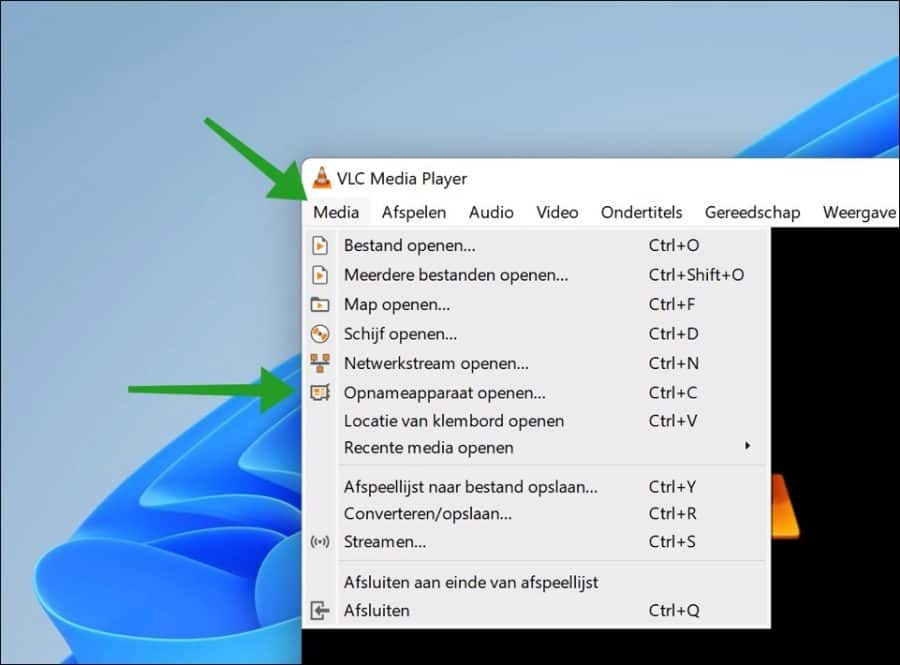
Om het bureaublad als schermopname te gebruiken wijzigt u “opnamemodus” naar “bureaublad”. Klik vervolgens onderin op het pijltje naast “afspelen” en klik op “converteren”.
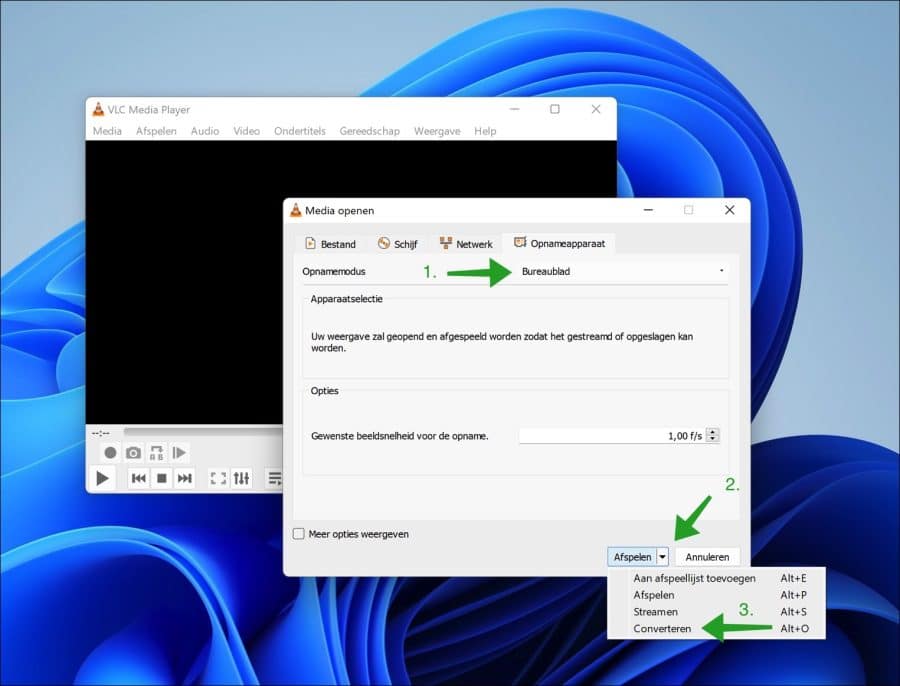
Selecteer bij “profiel” het gewenste videoprofiel. Standaard wordt de schermopname opgenomen in het MP4 videoformaat. Dit is een perfect formaat voor meerdere doeleinden.
Na de opname wordt het schermopname bestand opgeslagen. Selecteer een doelbestand locatie door op de “bladeren” knop te klikken. Selecteer vervolgens een locatie voor de schermopname en een bestandsnaam.
Klik op “Start” om te starten met de schermopname.
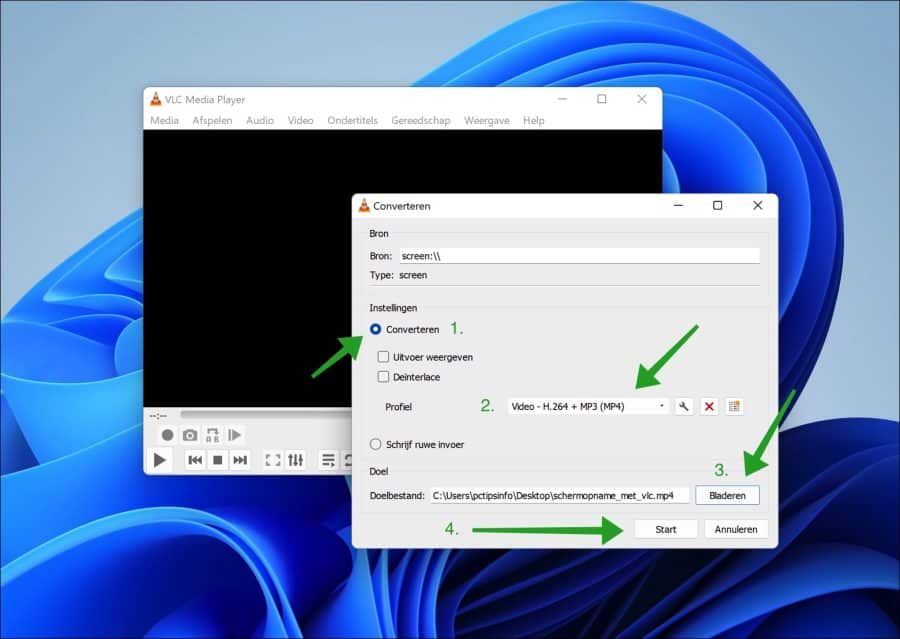
De schermopname wordt direct gestart. U ziet dat de schermopname bezig is aan het “opname” pictogram. Om te stoppen klikt u op de stop knop.
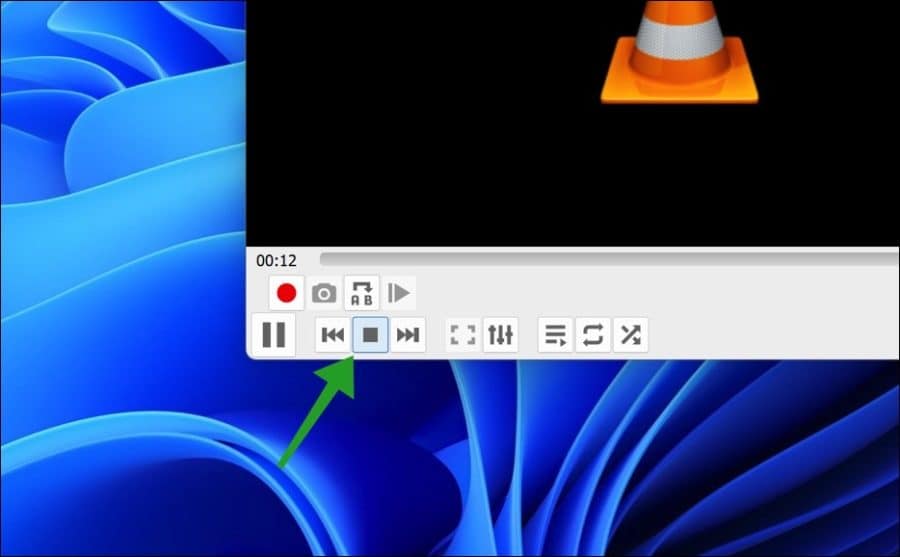
Na het afronden van de schermopname wordt het MP4 videobestand opgeslagen op de door u eerder gedefinieerde locatie. U kunt dit schermopname bestand nu bewerken in de door u gewenste videobewerker.
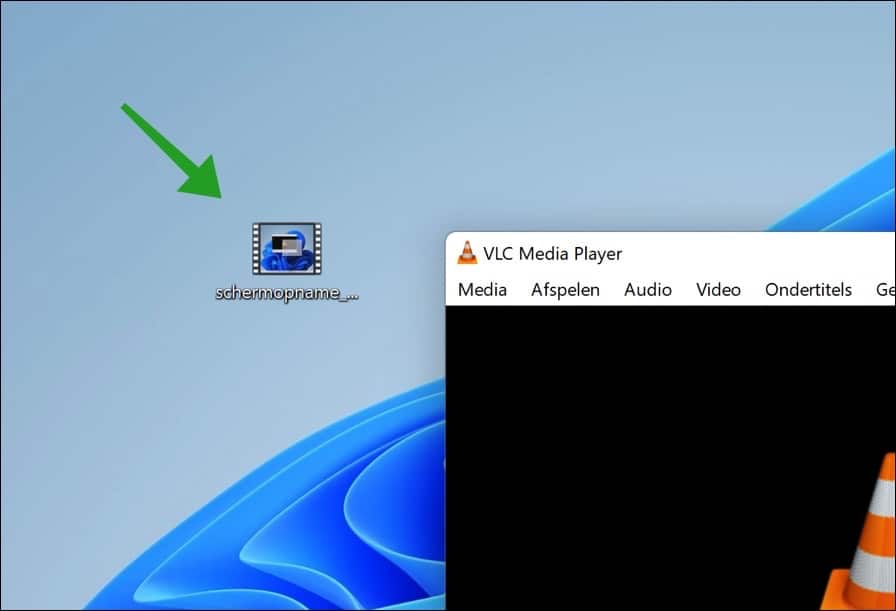
Ik hoop u hiermee geholpen te hebben. Bedankt voor het lezen!

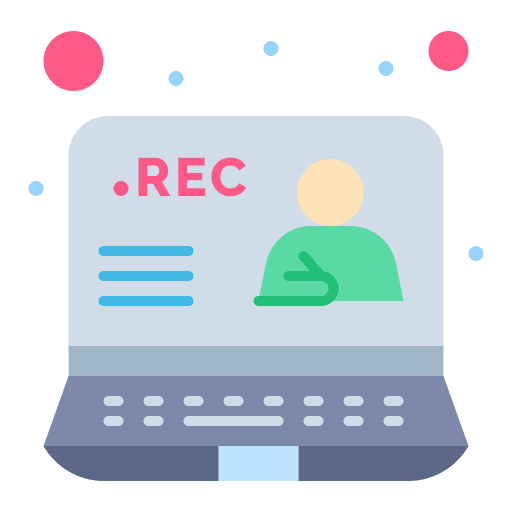
Bedankt voor deze fijne en duidelijke handleiding!
Het werkt goed met het beeld maar het geluid niet wordt opgeslagen.
Is er een audio instelling die ik aan moet passen?
M.v.g.
J.Bosman
Hallo, hier staat een mogelijke oplossing door “directshow” te installeren:
https://www.videoconverterfactory.com/tips/vlc-screen-recording-with-audio.htmlSucces!
Dank je wel Stefan, ik ga dat eens proberen.